�w�l�b�g���W�I�n���^�[2�x�Ƃ́H
�{�\�t�g�́A�ǂȂ��ł��ȒP�ȑ���ŃC���^�[�l�b�g���W�I�̍Đ��E�^�����o����\�t�g�ł��B
�Ή����Ă���C���^�[�l�b�g���W�I�́Aradiko�ENHK�炶��炶����͂��߁A�e�n�ŕ�������Ă���܂��R�~���j�e�B���W�I��A�A�j���t�@���ɐl�C�̂��镶�������́u���IA&G�v�ȂǂȂǁB
���̑��ɂ��u�����ԑg�����^���v��u�X���[�v��Ԃ���N�����Ę^���ł���v�Ȃǘ^���@�\����Ϗ[�����Ă���܂��B
�܂�����̐V�o�[�W�����ɂ́w�^���u���E�U�x���V���ɓ��ڂ���A�z�[���y�[�W��ł��������ł��Ȃ����W�I�ԑg���Đ��E�^�����ł���悤�ɂȂ�ȂǁA�啝�ɋ@�\�A�b�v���Ă���܂��B

�o�[�W�����A�b�v���e
�^���u���E�U
�ߍ��ł�radiko�ł͂Ȃ���p�̃z�[���y�[�W��ł��������ł��Ȃ����W�I�ԑg�����X�Ɠo�ꂵ�Ă���܂��B
�����������ԑg���^���������Ƃ������v�]�ɂ���������ׂ��A����u�^���u���E�U�@�\�v�𓋍ڂ������܂����B
���̘^���u���E�U�ɂ͘^���@�\�̑��ARSS/�|�b�h�L���X�g�w�Nj@�\�������Ă���܂��B

�ԑg�\�̋@�\UP
- �ԑg�\�Ɂu�����@�\�v���������܂����B
�����Ō��������ԑg�́A�w�肵���F�œh��ׂ���܂��B - �\���F�����R�ɃJ�X�^�}�C�Y����@�\��lj����܂����B
�����[�h�E�郂�[�h������A�uF1�L�[�v�ꔭ�Ő�ւ����܂��B - �ԑg�\�̕����T�C�Y���u12�`20�|�C���g�v�܂őI�ׂ�悤�ɂȂ�܂����B
- �uF2�L�[�v�ꔭ�ŁA���ݎ����̔ԑg���\�������悤�ɂȂ�܂����B
- �uShift�L�[�v�������Ȃ���}�E�X�̃z�C�[���𑀍삷��ƁA���E�����ɂ���ʂ��X�N���[���ł���悤�ɂȂ�܂����B
- �ԑg�\�Ɣԑg�ڍ�ʂ̊Ԃɂ���X�v���b�^�㕔�̃{�^���i
 �j���N���b�N����ƁA�ԑg�ڍׂ������J������ł���悤�ɂȂ�܂����B
�j���N���b�N����ƁA�ԑg�ڍׂ������J������ł���悤�ɂȂ�܂����B - �ԑg�\�E���́u�ԑg�ڍׁv�ɂ���u�ԑg���T�C�g�v�ł́AOS�ɓo�^����Ă���f�t�H���g�̃u���E�U���N������悤�ɂȂ�܂����B


�Đ��@�\�̉��P
�ߋ��ԑg���Đ�����ہA�C�ӂ̍Đ��ʒu�ɃW�����v�ł���悤�ɂȂ�܂����B
�Đ����n�܂�ƃv���O���X�o�[������܂��̂ŁA�C�ӂ̈ʒu����Đ����Ă݂܂��傤�B
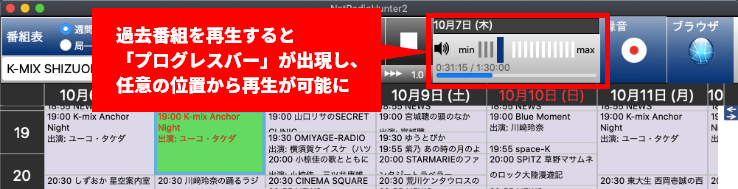
�^���@�\�̉��P
- �uNHK�炶�遚�炶�長�������v�ŁA�����ԑg���ꊇ�^���ł���u�N�C�b�N�^���@�\�v�𓋍ڂ��܂����B
- �ԑg�\��ł́u�E�N���b�N�v�Ō����|�b�v�A�b�v���j���[�ɁA����܂ł́u�Đ��v�u�^���v�ɉ����A�u�^�����~�v�u�^���\��폜�v��lj����܂����B
- �^���\���ʂŁA�u�ڍאݒ�v�p�l���̕\���yON/OFF�z���L�[�{�[�h�ő���ł���悤�ɂȂ�܂����B
- �u�X���[�v��Ԃ���N�����Ę^���v����@�\�́A����܂Łu�A�C�h���X���[�v�v�ɂ����Ή����Ă���܂���ł������A�V���Ɂu�����X���[�v�v�ɂ��Ή����܂����i������Windows�ł̂݁j�B
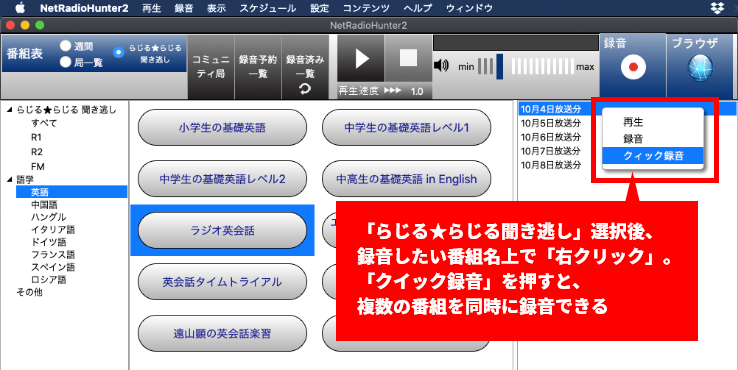
���݁E�ߋ��E�����A���W�I�^�������R����
�{�\�t�g�ł́A���ݕ�������Ă���ԑg�A�ߋ��ɕ������ꂽ�ԑg�A������������\��̔ԑg�A
�y���݁E�ߋ��E�����z�̔ԑg�^�����ƂĂ��ȒP�ɂȂ��Ă���܂��B
���ݕ�������Ă���ԑg�̘^�����@
- �ԑg�\�̒����猻�ݕ�������Ă��邨�D�݂̔ԑg��I��
- �u�^���v�{�^�����N���b�N
- �^���Ɋւ���ݒ�����āuOK�v���N���b�N
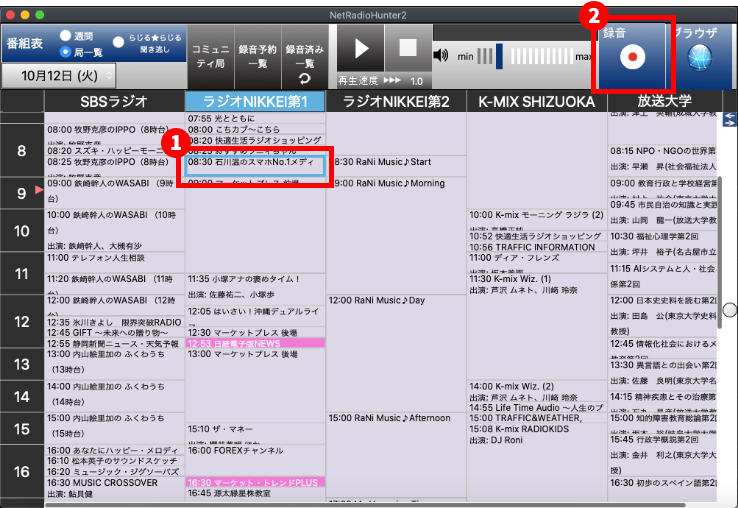


�ߋ��ɕ������ꂽ�ԑg�E������������ԑg�̘^�����@
- ��ʍ���́u���t�v���N���b�N���A�^���������ߋ��i�����j�̓��t��I��
- �ԑg�\�̒�����^���������ԑg��I��
- �u�^���v�{�^�����N���b�N
- �^���Ɋւ���ݒ�����āuOK�v���N���b�N

�������ނ̃C���^�[�l�b�g���W�I�̘^���E�Đ����\
�{�\�t�g�ł́A�������ނ̃C���^�[�l�b�g���W�I���Đ��E�^�����邱�Ƃ��ł��܂��B
���̃\�t�g1�{����A�C���^�[�l�b�g���W�I�������[���������̂ɂȂ�͂��B
�Ή����Ă���C���^�[�l�b�g���W�I
- �Eradiko
- �Eradiko�v���~�A��
- �ENHK�炶��炶��
- �E�S���e�n�̃R�~���j�e�B���W�I
- �E���������u���IA&G�v
- �ENEW!�j�b�|�������uPODCAST STATION�v�Ȃǂ�WEB���W�I



�^���@�\�����֗��I
- �����ԑg���^���ł���
�����ԑg�̓����^�����ł���̂ŁA�C�ɂȂ�ԑg�̓|���|���^�����Ă����܂��傤�B
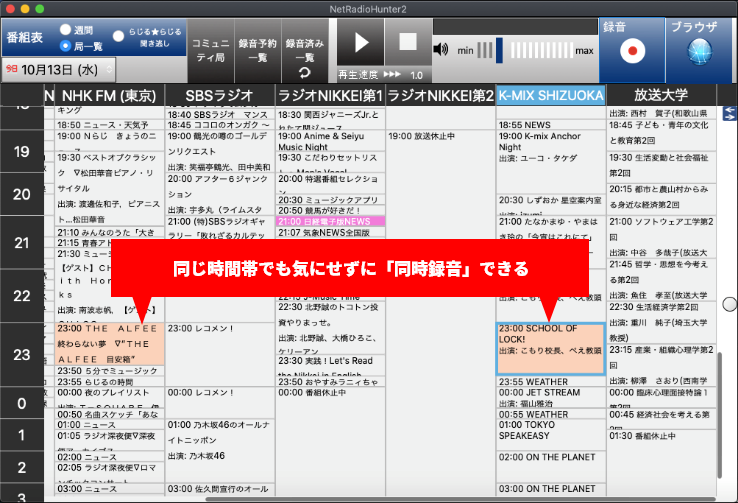
- �^�����̓A�C�R�����ς��
-

�^�����́A�}�̂悤�Ƀ^�X�N�g���C�̃A�C�R���Ɂu�Ԋہv�̃}�[�N�����̂ŁA�����Ƙ^���ł��Ă��邩�ǂ�������ڂŊm�F�ł��܂��B
- �o�͂���t�@�C���`����I�ׂ�
�^���̍ہA���ɉ������삵�Ȃ���uM4A�v�Ƃ����t�@�C���`���Ř^���f�[�^�͕ۑ�����܂��B�uM4A�v�͉������Ȃ��A���k���������̂Ř^������ɂ͍œK�ł��B�����ǂ����Ă��ق��̌`���ŕۑ��������Ƃ������̂��߂ɁA�{�\�t�g�ł́uMP3�EWAV�EFLAC�EWMA�v�ɂ��ϊ��ł���悤�ɂȂ��Ă���܂��B

- NHK�u��b�p��v�̘^�����ȒP
�C���^�[�l�b�g���W�I���ړI���u��b�p��ʼnp����w�K���邱�Ɓv�Ƃ����������������Ǝv���܂��B�{�\�t�g�ł́A�u��b�p��v�̂悤�ȕ����������������ԑg�ł��ȒP�Ɂu�J��Ԃ��^���v���邱�Ƃ��\�ł��B
�Ⴆ�u��b�p��Q�v���^���������ꍇ�A�ȉ��̂悤�ɐݒ�
- �J��Ԃ�
- ���t�E�j���w��i�y���͕������Ȃ��̂œy���̃`�F�b�N���O���j

- �L�[���[�h�\��
�D���ȃA�[�e�B�X�g�̖��O���u�L�[���[�h�v�Ƃ��ēo�^���Ă����ƁA���̃A�[�e�B�X�g���o������ԑg�������ŒT���o���Ę^�����Ă���܂��B

- �ߋ��ԑg�̘^�����Z���Ԃ�
�����������ߋ��̔ԑg��^������ꍇ�A���A���^�C���Ř^����������Z���ԂŘ^�����������܂��B�Ⴆ�u1���Ԕԑg�v�̏ꍇ�A���C���^�[�l�b�g����ł���u�ق�̐��b�v�Ř^�����������܂��B

�^�������ԑg�̍Đ��E�ҏW�@�\���[��
�{�\�t�g�ł́A�^�������ԑg���Đ�������ҏW����@�\���[�����Ă���܂��B
- �^�������ԑg�̍Đ����ȒP
�^�������ԑg�́A�u�^���ς݈ꗗ�v�{�^���������Ɗm�F�ł��܂��B�܂������������́u�Đ��{�^���v������������OK�B

- �Đ����x��ύX�ł���i��w�ԑg�ɍœK�j
�Đ����鑬�x���u0.5�{�`2.0�{�v�܂ł͈̔͂ŕύX�ł��܂��B��w�ԑg��������肵�����x�Œ����������Ȃǂɕ֗��ł��B

- CM�J�b�g�A�t�@�C�����Ȃ���
�ԑg���ɗ����CM���J�b�g������A2�ȏ�̔ԑg��1�ɂȂ���̂��ȒP�B�Ⴆ�uCM�J�b�g�v�͈ȉ��̂悤�Ȏ菇�ɂȂ�܂��B
- CM�J�b�g�������ԑg��I�����āu�E�N���b�N�@���@�ҏW�v�̏��ɃN���b�N
- �u����v��I��
- �u�V�[���`�F���W���o�v��CM�����������I�Ɍ��o
- �u���v�{�^���Ō��o����CM�̊J�n�ʒu�ƏI���ʒu��I��
- �u�w��͈͂��폜����v���N���b�N�����CM�������J�b�g����܂�



- ���^�f�[�^�̕ҏW
�^������ƁA���̔ԑg�̗l�X�ȏ��i���^�f�[�^�j���ꏏ�Ɏ�荞�ނ��Ƃ��ł��܂��B�܂��u���^�f�[�^�ҏW�v�ŁA����Ɏ����D�݂̃��^�f�[�^�Ɏd�グ�邱�Ƃ��\�ł��B


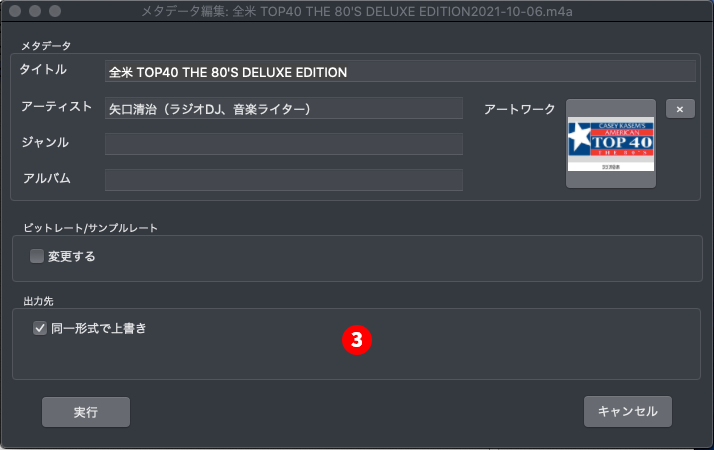
- �^�������ԑg�� 1�N���b�N��iTunes�ɓo�^
�^���ς݂̔ԑg�́A���L��3�X�e�b�v��iTunes�Ɉڍs���邱�Ƃ��ł��܂��B
- �u�^���ς݈ꗗ�v����ԑg��I�����āu�E�N���b�N�@���@iTunes�ɓo�^�v���N���b�N
- �����I��iTunes���N�����A�^�������ԑg��iTunes�Ɉڍs����܂�
- ���Ƃ�iTunes�ƃX�}�z�������OK



�p�\�R�����ւ��Ă����S
�p�\�R�����ւ����ꍇ�A����܂łɘ^�����������t�@�C����A�^���\��̐ݒ����V�����p�\�R���Ɉڂ��ւ��邱�Ƃ��ł��܂��B

�֗��ȃX�P�W���[���@�\
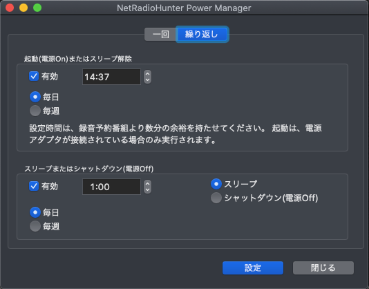
�[��̔ԑg��^�����������ǁA�p�\�R���������ςȂ��ɂ���̂͐S�z�E�E�E����Ȏ��́u�X�P�W���[���@�\�v���֗��ł��B�ݒ肵�������ɂȂ�Ǝ����I�Ƀ\�t�g���N�������A�^���\������s���邱�Ƃ��ł��܂��B�܂��J��Ԃ��ݒ���ł���̂ŁA�����[��ԑg��^���������ꍇ�͈�x�X�P�W���[����ݒ肵�Ă�����OK�B�������u���O�I�t�v���Ă��܂��ƃX�P�W���[���@�\�������Ȃ��̂ŁA�K���u�X���[�v�v��Ԃɂ��Ă����܂��傤�B
�����
- �l�b�g���W�I�n���^�[�Q
- �E�Ή�OS�FMacOS �]�i10.13 HighSierra�ȍ~�E64�r�b�g�j
�ECPU�F�Ή�OS������ɓ��삷��CPU�N���b�N��
�EHDD�F40MB�̋e��
�E�������F�Ή�OS������ɓ��삷�郁�����e��
�E���̑��F�C���^�[�l�b�g�ւ̐ڑ����K�{
���ӎ���
�����w���̌�̃L�����Z���͎t���Ă���܂���B���ӎ�����K�����m�F�̏ゲ�w�����������B
���uradiko.jp�v���~�A���v�̂����p�ɂ́A�ʓr�v���~�A������o�^�i�ŕʌ��z350�~�j���K�v�ł��B
�ڂ�����radiko�z�[���y�[�W�����m�F���������B
http://radiko.jp/rg/premium/
���^�����������t�@�C�����l�I�Ȏ����͈̔͂��ė��p���邱�Ƃ͒��쌠�@�ɂ��ւ����Ă���܂��B
���{���i�̎d�l�́A�s���ɂ��\���Ȃ��ύX���邱�Ƃ�����܂��B���炩���߂��������������B
����LOS�ȊO�̃p�\�R���ł͓���ۏ̑ΏۊO�ƂȂ�܂��B
�����܂��͎���@�̃p�\�R���ɂ��Ă͓���ۏ̑ΏۊO�ƂȂ�܂��B
��Microsoft�A�����Windows�͕č�Microsoft Corporation�̕č�����т��̑��̍��ɂ�����o�^���W�ł��B
���{���i�������p���������O�ɂ͕K���戵�������A�g�p�����_���悭���ǂ݂��������A�����ɓ��ӂ̏�ł��g�p���������B
�@�p�b�P�[�W���J���������_�i�_�E�����[�h�ł̏ꍇ�̓C���X�g�[���������_�j�ł��ׂĂ̏�������ыL�ړ��e�ɂ����ӂ������������̂Ƃ��܂��B
�����e����w�����ؖ��ł�����̂́A�K���ۊǂ��Ă��������B




